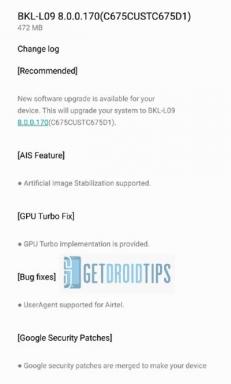Come riparare Invia ai tuoi dispositivi mancante o non funzionante su Chrome?
Suggerimenti E Trucchi Per Android / / August 05, 2021
Per rendere più facile l'accessibilità, il browser Google Chrome è dotato della funzione Invia ai tuoi dispositivi. Fare clic con il pulsante destro del mouse su una scheda della pagina Web attiva. Quindi invia la stessa pagina web ad altri dispositivi da cui hai effettuato l'accesso al browser Chrome. Tuttavia, a volte gli utenti finiscono per segnalare che la funzione non funziona. Spesso vedono che la funzione manca da Chrome. Altrimenti, se la funzione è presente, non sono in grado di utilizzarla. Quindi, in questa guida, te lo diremo come riparare Invia ai tuoi dispositivi mancante o non funzionante sul tuo Chrome.
Sommario
-
1 Come risolvere Invia ai tuoi dispositivi che non funzionano su Chrome
- 1.1 connessione internet
- 1.2 Ultima versione di Google Chrome
- 1.3 Hai eseguito l'accesso a Chrome
- 1.4 Le schede aperte dovrebbero essere abilitate
- 1.5 Le notifiche per Chrome dovrebbero essere abilitate
Come risolvere Invia ai tuoi dispositivi che non funzionano su Chrome
Ecco i vari metodi che possiamo adottare per verificare cosa c'è esattamente di sbagliato nella funzione Invia ai tuoi dispositivi.
connessione internet
La cosa più importante è verificare se i tuoi dispositivi con il browser Chrome hanno una connessione Internet stabile. Molte delle app non funzionerebbero se Internet non fosse adeguatamente disponibile sul dispositivo. Quindi, controlla se la tua normale connessione Internet o Wi-Fi funziona perfettamente.
Potresti anche riconnetterti a Internet e riavviare il dispositivo. Questo dovrebbe aiutarti nel caso in cui ci sia davvero qualche problema relativo a Internet che non ti consente di utilizzare Google Chrome.
Ultima versione di Google Chrome
Tieni presente che la funzione Invia ai tuoi dispositivi funzionerà Google Chrome versione 77.0. Quindi, devi avere questa versione o una versione successiva di Chrome installata sul tuo PC o dispositivi mobili.
Ecco come puoi verificare la versione del tuo browser Chrome.
- Apri il browser Chrome
- Fare clic sul menu verticale a 3 punti nell'angolo in alto a destra.
- Scorri verso il basso fino a Aiuto > espanderlo

- Clicca su Informazioni su Google Chrome

Puoi vedere sul mio PC il file Chrome utilizza il numero di versione 79.0.394.
Allo stesso modo puoi verificare la versione del tuo Chrome anche sul tuo smartphone.
- Aperto Cromo > Fare clic sul pulsante del menu a 3 punti nell'angolo in alto a destra
- Scorri verso il basso fino a impostazioni, toccalo
- Ora tocca Informazioni su Chrome(il mio è v79.0 quindi supportando Invia ai tuoi dispositivi)

Hai eseguito l'accesso a Chrome
È imperativo che tu debba rimanere connesso a Chrome sia dal tuo PC / laptop che dagli altri dispositivi mobili che hai. Solo dopo aver effettuato l'accesso con successo sarai in grado di utilizzare Invia ai tuoi dispositivi. Inoltre, deve essere lo stesso account che utilizzi per accedere a Chrome dal tuo PC e dispositivo mobile.
Su PC,

Sullo smartphone,

Le schede aperte dovrebbero essere abilitate
Se desideri correggere la funzione Invia ai tuoi dispositivi, controlla se Open Tabs in Sync è abilitato o meno. Solo quando hai consentito alle schede di aprirsi su piattaforme come PC, dispositivi mobili, funzionerà solo la funzione Invia al tuo dispositivo. Dovresti attivare la sincronizzazione, quindi automaticamente tutti i dispositivi verranno sincronizzati. Tuttavia, tieni presente di accedere a tutti i dispositivi collegati.
In PC,
- Vai a Browser Chrome > Menu a 3 punti
- Nel menu a tendina fare clic su impostazioni
- Ora fai clic su Sincronizzazione e servizi Google> sotto di esso fare clic Gestisci sincronizzazione

- Ora vedrai un elenco di interruttori.
- Assicurati che Sincronizza tutto è attivo (interruttore attivo in colore blu)

In Android
- Clicca su impostazioni nel browser Chrome
- Ora tocca Sincronizzazione e servizi Google> sotto tocca Gestisci sincronizzazione
- Ora vedrai un elenco di caselle di controllo.
- Assicurarsi che Sincronizza tutto è abilitato.

Le notifiche per Chrome dovrebbero essere abilitate
Verifica di aver abilitato le notifiche sui tuoi dispositivi da cui hai effettuato l'accesso a Chrome. Ecco come puoi assicurarti che le notifiche siano abilitate sul tuo desktop e telefoni cellulari.

Quindi, se la funzione Invia ai tuoi dispositivi non funzionava per te e volevi risolverlo, questi sono i pochi metodi che potresti provare sul tuo PC e sui dispositivi mobili. Speriamo che questa guida ti sia stata utile.
Potrebbe piacerti anche,
- Perché eliminare i messaggi di WhatsApp per tutti non funziona? Come risolverlo?
- Scarica sfondi stock Samsung Galaxy W20 5G
Swayam è un blogger tecnologico professionista con master in applicazioni per computer e ha anche esperienza con lo sviluppo di Android. È un convinto ammiratore del sistema operativo Stock Android e, oltre ai blog tecnologici, ama giocare, viaggiare e suonare / insegnare la chitarra.